كيفية إصلاح مشكلة شاشة تحميل Skyrim Infinite؟

تعرف على طرق فعالة لحل مشكلة شاشة التحميل اللانهائية المحبطة في Skyrims، مما يضمن تجربة لعب أكثر سلاسة ودون انقطاع.

توفر محركات الأقراص الصلبة My Passport من Western Digital، والتي يفضلها محررو الفيديو والمصورون، حلاً شائعًا للتخزين الخارجي متوافق مع أجهزة الكمبيوتر الشخصية وأجهزة الكمبيوتر المحمولة التي تعمل بنظام Windows. تشتهر محركات الأقراص هذه بتصميمها النحيف للغاية وسهولة حملها، وقد تواجه، مثل أي محرك أقراص آخر، أخطاء عرضية. ومع ذلك، حتى أقوى الأجهزة يمكن أن تواجه بعض العوائق، وإحدى المشكلات الشائعة التي يواجهها المستخدمون هي الخطأ "WD My Passport Not Showing Up" على أجهزة الكمبيوتر التي تعمل بنظام Windows.
إذا كنت تواجه هذا المأزق، فلا تقلق. في هذا الدليل الشامل، سوف نتعمق في الأسباب الكامنة وراء خطأ عدم ظهور خطأ WD Passport وسنزودك بالمعرفة اللازمة لحل المشكلة بسلاسة.
لذلك دون مزيد من اللغط، دعونا نبدأ.
فهم معضلة "عدم ظهور جواز السفر الخاص بي".
عندما يفشل محرك الأقراص الثابتة الخارجي WD My Passport في الظهور على جهاز الكمبيوتر الشخصي الذي يعمل بنظام Windows، فقد يكون ذلك مدعاة للقلق. يمكن أن تظهر هذه المشكلة بأشكال مختلفة، بدءًا من عدم التعرف على محرك الأقراص على الإطلاق وحتى مشكلات الاتصال المتقطعة. قبل التعمق في الحلول، دعنا نستكشف بعض الأسباب الشائعة وراء الخطأ "WD My Passport Not Showing Up".
في كثير من الأحيان، يمكن أن يكون كبل USB السائب أو التالف هو السبب. تأكد من أن الكابل الذي يربط جهاز WD My Passport بالكمبيوتر في حالة جيدة وموصول بشكل آمن.
تعمل برامج التشغيل كجسر بين القرص الصلب الخارجي ونظام التشغيل الخاص بك. يمكن أن تؤدي برامج التشغيل القديمة أو المفقودة إلى مشكلات في التوافق، مما يؤدي إلى ظهور الخطأ "WD My Passport Not Showing Up".
يقوم Windows بتعيين حرف محرك أقراص لكل جهاز تخزين متصل. إذا كان هناك تعارض مع محرك أقراص آخر، فقد لا يظهر WD My Passport الخاص بك. وسنرشدك خلال عملية حل مثل هذه التعارضات.
يمكن لنظام الملفات أو القسم التالف أن يعيق اكتشاف WD My Passport الخاص بك. سنستكشف طرقًا لإصلاح البيانات واستعادتها دون فقدان معلومات قيمة.
في بعض الحالات، قد يؤدي عدم كفاية مصدر الطاقة لجهاز WD My Passport إلى حدوث مشكلات في الاتصال. سنناقش خطوات استكشاف الأخطاء وإصلاحها لمعالجة المشكلات المتعلقة بالطاقة.
من خلال فهم واضح للأسباب المحتملة، فلنبدأ في رحلة استكشاف الأخطاء وإصلاحها خطوة بخطوة لإصلاح الخطأ "عدم ظهور WD Passport":
ابدأ بفحص كابل USB بحثًا عن أي تلف أو اهتراء واضح. استبدل الكابل بآخر معروف إذا لزم الأمر. بعد ذلك، حاول توصيل WD My Passport بمنافذ USB مختلفة على جهاز الكمبيوتر لديك لاستبعاد أي مشكلات متعلقة بالمنفذ. إذا أدى تبديل منفذ USB إلى حل المشكلة، فهذا يشير إلى وجود مشكلة محتملة في المنفذ الحالي، على الأرجح بسبب تلف أو خلل. يُنصح بطلب خدمات الإصلاح أو الاستبدال من الشركة المصنعة.
ولاحظ بعض المستخدمين أنه عند توصيل القرص الصلب بالكمبيوتر، صدر صوت تنبيه واحد، يشير إلى اكتشافه، لكنه لم يظهر في File Explorer. في هذه الحالة، قم بفحص كبل USB إلى SATA. قد تفتقر بعض كبلات USB إلى SATA إلى الكفاءة اللازمة لتوفير الطاقة الكافية لمحرك الأقراص. ونتيجة لذلك، قد تلاحظ تشغيل الضوء على محرك الأقراص الخاص بك، ولكن فشل محرك الأقراص نفسه في الظهور على جهاز الكمبيوتر/الكمبيوتر المحمول لديك.
قم بتوصيل القرص الثابت الخاص بك بلوحة وصل USB وقم بتبديل كبلات USB. اختر كبل USB مزودًا بسلكين متصلين لضمان إمداد طاقة كافٍ. بعد ذلك، تأكد من أن جهاز الكمبيوتر الخاص بك يمكنه التعرف على القرص الصلب باعتباره متصلاً.
واجه بعض المستخدمين مشكلة تتمثل في عدم ظهور محرك الأقراص الثابتة في "مستكشف الملفات" ولكنه كان مرئيًا في " إدارة الأقراص" . في مثل هذه الحالات، من المهم التحقق مما إذا كان محرك الأقراص يتعارض مع الأحرف المخصصة لأقسام محرك الأقراص الأخرى. في بعض الأحيان، قد يقوم النظام بتخصيص نفس الأحرف إلى محركي أقراص مختلفين، مما يؤدي إلى حدوث تعارضات.

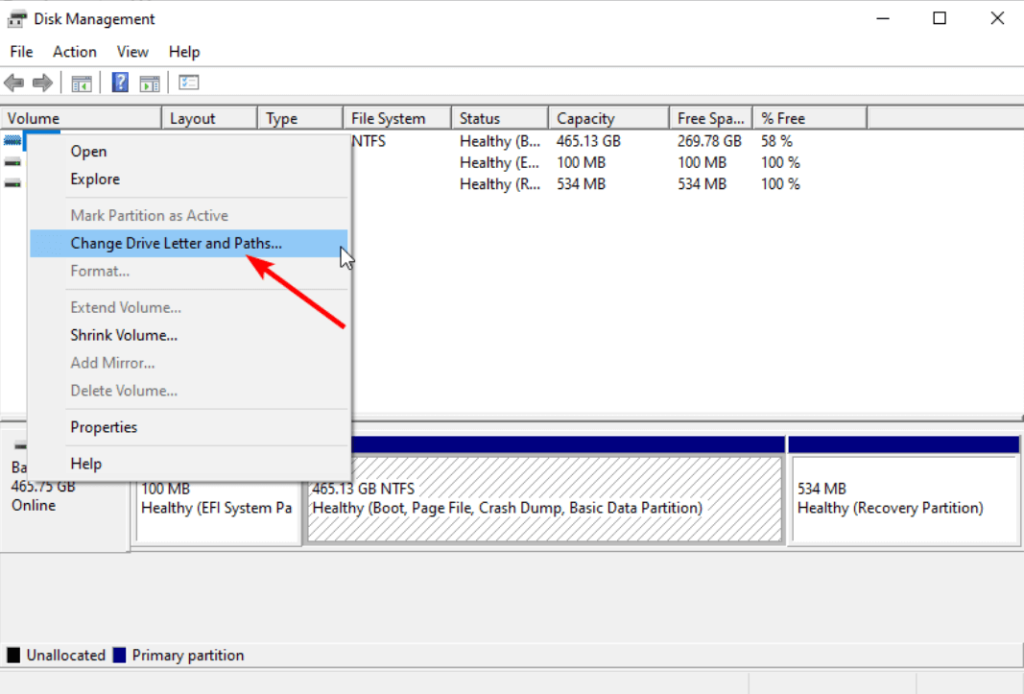

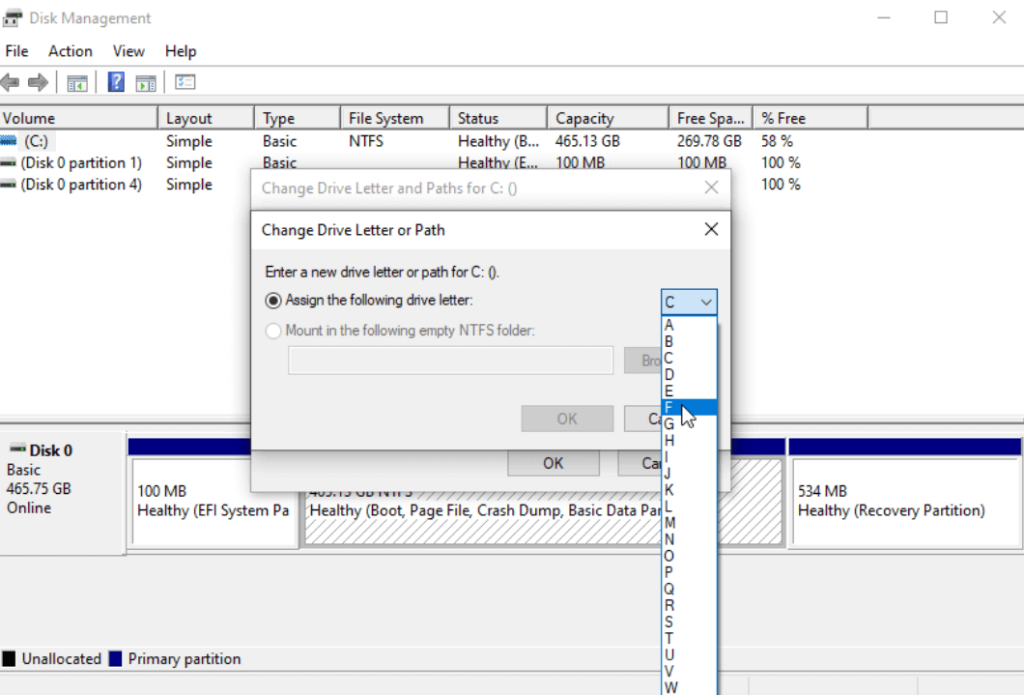
أعد تشغيل جهاز الكمبيوتر/الكمبيوتر المحمول الخاص بك لإصلاح المشكلة.
يعد مستكشف أخطاء الأجهزة والأجهزة مفيدًا في تحديد مشكلات الأجهزة الخارجية وحلها. عندما لا يتم التعرف على الجهاز، يوصى باستخدام مستكشف الأخطاء ومصلحها هذا للكشف والحل بشكل فعال.


لقد نجح تحديث البرنامج الثابت لمحرك الأقراص للعديد من المستخدمين في حل مشكلة WD My Passport لا يعمل أو غير متوفر. ولذلك، فكر في تجربة هذا الحل كما هو مذكور أدناه.



اقرأ أيضًا: هل تؤدي تهيئة القرص الصلب إلى مسح كافة البيانات بالكامل؟
قد تنبع مشكلة عدم اكتشاف Passport Ultra أو التعرف عليه من برنامج تشغيل قديم أو تالف. أبلغ العديد من المستخدمين أن تحديث برامج التشغيل أدى إلى حل المشكلة بالنسبة لهم.



ومع ذلك، يمكن أن تستغرق العملية اليدوية وقتًا طويلاً وتكون عرضة للأخطاء. ولذلك، نوصي باستخدام أداة متخصصة مثل Advanced Driver Updater . تقوم هذه الأداة بمطابقة الأجهزة بدقة مع برامج التشغيل المناسبة، مما يضمن تثبيت برامج التشغيل المتوافقة ويقلل من مخاطر الأخطاء.

فيما يلي بعض الميزات الرئيسية لبرنامج Advanced Driver Updater:
اختر Advanced Driver Updater لإجراء عمليات فحص شاملة وللتأكد من تحديث برامج تشغيل جهازك بأحدث الإصدارات.
باتباع خطوات استكشاف الأخطاء وإصلاحها هذه، يجب أن تكون قادرًا على حل الخطأ "WD My Passport Not Showing Up" بشكل فعال واستعادة الوصول إلى بياناتك القيمة. إذا استمرت المشكلة، فمن المستحسن الاتصال بدعم عملاء Western Digital للحصول على مزيد من المساعدة. تذكر دائمًا التعامل مع WD My Passport الخاص بك بعناية لمنع حدوث مشكلات في المستقبل. مسلحًا بالمعرفة المكتسبة من هذا الدليل، أنت الآن مجهز لمعالجة هذه المشكلة بشكل مباشر.
لمزيد من أدلة استكشاف الأخطاء وإصلاحها والقوائم والنصائح والحيل المتعلقة بأنظمة التشغيل Windows وAndroid وiOS وmacOS، تابعنا على Facebook و Twitter و YouTube و Instagram و Flipboard و Pinterest .
تعرف على طرق فعالة لحل مشكلة شاشة التحميل اللانهائية المحبطة في Skyrims، مما يضمن تجربة لعب أكثر سلاسة ودون انقطاع.
أنا غير قادر على العمل مع شاشة اللمس الخاصة بشكوى HID فجأة. أنا جاهل فيما يتعلق بما أصاب جهاز الكمبيوتر الخاص بي. إذا كان هذا هو الحال، فإليك بعض الإصلاحات.
هل تريد معرفة كيف يمكنك بث Aquaman حتى لو لم يكن متاحًا للبث في بلدك؟ واصل القراءة وبحلول نهاية المنشور، ستتمكن من الاستمتاع بـ Aquaman.
تعرف على كيفية حفظ صفحة ويب بسهولة كملف PDF واكتشف طرقًا وأدوات متنوعة لتحويل محتوى الويب إلى ملفات PDF محمولة للوصول إليها ومشاركتها دون اتصال بالإنترنت.
ستساعد هذه المدونة المستخدمين على تنزيل برنامج التشغيل Logitech G510 وتثبيته وتحديثه لضمان قدرتهم على الاستفادة الكاملة من ميزات لوحة المفاتيح Logitech هذه.
اكتشف خطوات استكشاف الأخطاء وإصلاحها والأساليب التي أثبتت جدواها لمعالجة المشكلات المتأخرة في Rainbow Six Siege، مما يضمن تجربة لعب أكثر سلاسة ومتعة
ما الذي يمكنك تحويل ملف PDF الخاص بك إلى ملف نصي؟ لا تقلق، فستجد في هذا الدليل طريقتين من أبسط الطرق لتحويل ملف PDF إلى ملف نصي.
قد لا يعمل محرر نهج المجموعة على جهاز الكمبيوتر الخاص بك بسبب خطأ gpedit.msc لم يتم العثور عليه. هنا هو كيفية إصلاحه!
جوجل العثور على جهازي لا يعمل؟ لا تقلق، ستزودك المدونة بدليل شامل لاستكشاف مشكلات Google Find My Device وإصلاحها وحلها.
استكشف الحلول خطوة بخطوة المصممة خصيصًا لأنظمة Mac، مما يضمن تجربة Discord سلسة دون انقطاع.
استكشف خطوات استكشاف الأخطاء وإصلاحها لمعالجة المشكلات الشائعة واستعادة بث Netflix مرة أخرى على Roku بسلاسة.
تعرف على كيفية زيادة سعة تخزين أجهزة iPhone بكفاءة من خلال دليلنا الشامل. اكتشف الخطوات والخيارات العملية لضمان عدم نفاد المساحة المخصصة لذكرياتك العزيزة وبياناتك الأساسية مرة أخرى.
هل تعرف كيف ترى جميع التطبيقات التي تتعقبك على الفيسبوك؟ وهل لديك أي فكرة عن كيفية منعهم؟ تابع القراءة لمعرفة كيفية حماية بياناتك من التطبيقات التي يتتبعها فيسبوك.
ستساعد هذه المدونة القراء على تنزيل وتحديث برنامج تشغيل Canon MF237W لنظام التشغيل Windows 11/10 من خلال الخطوات الموصى بها من قبل الخبراء.
ستساعد هذه المدونة القراء على تعطيل ميزة Copilot على نظام التشغيل Windows إذا كانوا لا يريدون استخدام نموذج الذكاء الاصطناعي.
شراء محرك أقراص خارجي جديد؟ وفر لنفسك بعض المال وقم بتحويل القرص الصلب القديم إلى قرص ثابت خارجي. اقرأ لمعرفة المزيد حول التحويل وأنواع العبوات الخاصة بمحرك الأقراص الثابتة الجديد لديك.
ستساعد هذه المدونة القراء الذين يواجهون الخطأ "هناك خطأ ما في الخادم الوكيل" في Chrome على نظام التشغيل Windows.
لا يعمل Kaspersky Password Manager بشكل صحيح على جهاز الكمبيوتر الذي يعمل بنظام Windows 11/10. بغض النظر عن السبب، إليك بعض أفضل الطرق لإصلاح المشكلة.
ستساعد هذه المدونة القراء على حل مشكلة ASUS Touchpad Not Working On Windows من خلال الخطوات التي يوصي بها الخبراء والتي تكون سريعة وسهلة المتابعة.
إذا بدا أن وظيفة النسخ واللصق لا تعمل على WhatsApp web، على الرغم من المحاولات الكثيرة، فجرّب هذه الإصلاحات وستتمكن من حل المشكلة في أسرع وقت.
مع هاتف Galaxy S22، يمكنك بسهولة تمكين أو تعطيل التدوير التلقائي للشاشة لتحسين تجربة الاستخدام.
إذا كنت ترغب في معرفة ما الذي حذفته سابقًا أو الإجابة عن كيفية مشاهدة التغريدات المحذوفة على Twitter، فهذا الدليل مناسب لك. اقرأ المدونة لتجد إجابتك.
هل سئمت من جميع القنوات التي اشتركت فيها؟ تعرف على كيفية إلغاء الاشتراك في جميع قنوات اليوتيوب مرة واحدة بسهولة وفاعلية.
هل تواجه مشاكل في استقبال أو إرسال الرسائل النصية على هاتف Samsung Galaxy؟ إليك 5 طرق فعالة لإعادة ضبط إعدادات الرسائل على Samsung.
إذا بدأ جهاز Android الخاص بك في الشحن الاحتياطي تلقائيًا، اتبع هذه الخطوات الفعالة لتعطيل هذه الميزة وإصلاح المشكلة بسهولة.
تعرف على كيفية تغيير اللغة ونغمة الصوت في تطبيق Bixby Voice بسهولة، واكتشف خطوات بسيطة لتحسين تجربتك مع مساعد Samsung الصوتي الذكي.
تعلم كيفية دفق Zoom Meeting Live على Facebook Live و YouTube بشكل سهل وفعال. خطوات تفصيلية ومتطلبات أساسية لتتمكن من بث اجتماعاتك مباشرة.
هل تواجه مشكلة في إرفاق الملفات في Gmail؟ نوضح لك 8 حلول فعّالة لمساعدتك في حل هذه المشكلة وإرسال ملفاتك بسلاسة.
هل تريد العثور على شخص محدد على Telegram؟ فيما يلي 6 طرق سهلة يمكنك استخدامها للبحث عن الأشخاص على Telegram بسهولة ويسر.
استمتع بمشاهدة مقاطع فيديو YouTube بدون إعلانات مع هذه الطرق الفعالة.


























